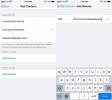كيفية الحفاظ على إعدادات الكاميرا في iOS 10
يكون تطبيق الكاميرا في iOS دائمًا افتراضيًا في وضع الصور. يدعم التطبيق عدة أوضاع مختلفة لالتقاط الصور ومقاطع الفيديو بما في ذلك وضع تسجيل الفيديو بفاصل زمني ووضع التقاط صورة بانورامية. يمكنك التبديل بين هذه الأوضاع وغيرها من خلال التمرير السريع لليسار أو اليمين. عند مغادرة التطبيق والعودة إليه لاحقًا ، فإنه يعود دائمًا إلى وضع الصورة. يدعم التطبيق أيضًا الفلاتر المباشرة ، ولكن مثل أوضاع الالتقاط المختلفة ، تتم إعادة تعيين الفلتر أيضًا على "بلا" عند مغادرة التطبيق. وجد المستخدمون أن هذا يمثل عائقًا ، ويحتوي iOS 10.2 على إعداد يتيح لك الحفاظ على وضع الكاميرا والفلتر الذي قمت بتطبيقه حتى بعد مغادرة التطبيق. إليك كيفية تمكينه.
افتح تطبيق الإعدادات وانتقل إلى الصور والكاميرا. مرر لأسفل إلى قسم "الكاميرا" والإعداد الأول هو "الاحتفاظ بالإعدادات". اضغط عليه للانتقال إلى شاشة إعدادات الاحتفاظ.
لديك خياران فقط؛ وضع الكاميرا وفلتر الصور. سيمنع مفتاح "وضع الكاميرا" تطبيق الكاميرا من إعادة التعيين إلى وضع "الصورة" الافتراضي. إذا قمت بالتبديل إلى وضع "Square" أو "Video" ، فسيبقى في الوضع عند العودة إلى التطبيق.
سيحتفظ مفتاح "مرشح الصور" بالفلتر المباشر الذي قمت بتطبيقه في الكاميرا. سيستمر عند الخروج من التطبيق وفتحه بعد ذلك.


كانت شركة Apple حكيمة بما يكفي لإبقاء هذين الإعدادين منفصلين بدلاً من تجميعهما معًا في مفتاح واحد. المستخدمون الذين يريدون أن يتذكر تطبيق الكاميرا الوضع الذي تم استخدامه فيه آخر مرة قد لا يرغبون بالضرورة في القيام بنفس الشيء بالنسبة للمرشحات التي يستخدمونها. لا يتم الاحتفاظ بأي إعدادات أخرى إلى جانب الاثنين الموضحين أعلاه. تتم إعادة تعيين الزوم والتعرض تلقائيًا في كل مرة تفتح فيها التطبيق. تذكر التطبيق دائمًا الكاميرا الأمامية أو الخلفية التي استخدمتها وسيحتفظ بها تمامًا كما فعلت دائمًا.
سيتم الترحيب بالإعدادات الجديدة ، خاصة لوضع الكاميرا. إن الاستمرار في تحديد الوضع الذي تريد استخدامه في كل مرة تفتح فيها تطبيق الكاميرا يستغرق وقتًا طويلاً وقد يؤدي إلى ضياع اللحظات.
بحث
المشاركات الاخيرة
كيفية حظر المواقع على iOS
يعد حظر موقع ويب على سطح مكتب ، سواء كان جهاز كمبيوتر يعمل بنظام Wi...
إنشاء رسائل نصية والرد عليها بسرعة على iOS بدون تشغيل تطبيق الرسائل
قد تكون من محبي موضوعاتها أو سلاسل المحادثات المنظمة جيدًا ولكن بال...
كيفية تمكين وضع AR في Pokèmon Go
يحتوي Pokèmon Go على وضع AR للعب. يمكنك تعطيله ، ومعظم الناس يفعلون...